- Varios usuarios han informado haber encontrado el La función DirectX GetDeviceRemovedReason falló con - error mientras juegas en Windows 11.
- Para solucionar el problema, actualice los controladores instalados, actualice a la última versión de DirectX, ejecute el escaneo SFC, entre otras soluciones que se enumeran a continuación.
- Además, descubra cómo puede aumentar el rendimiento de su PC con Windows 11 y acelerarlo.
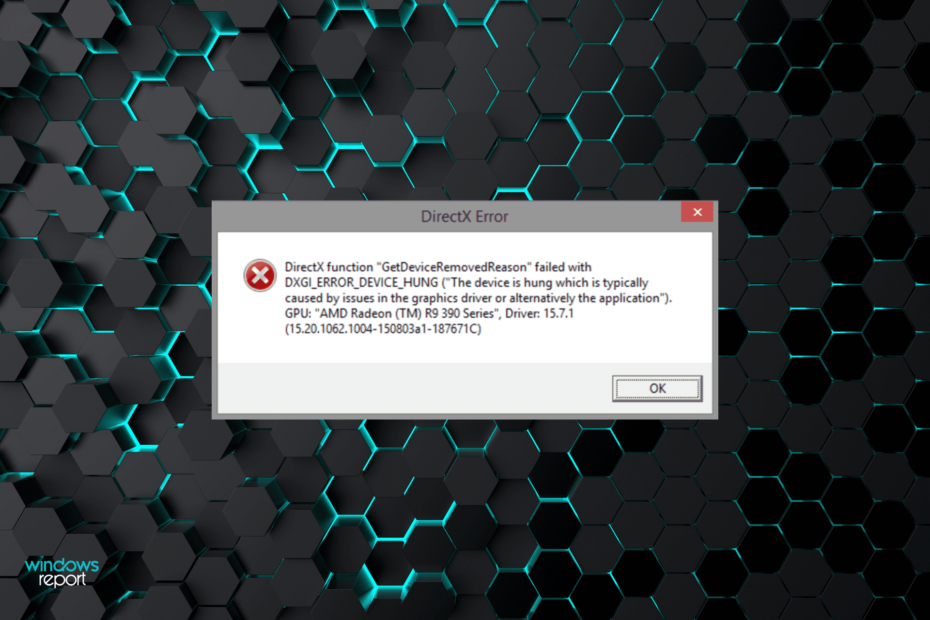
XINSTALAR HACIENDO CLIC EN EL ARCHIVO DE DESCARGA
Este software reparará errores informáticos comunes, lo protegerá de la pérdida de archivos, malware, fallas de hardware y optimizará su PC para obtener el máximo rendimiento. Solucione problemas de PC y elimine virus ahora en 3 sencillos pasos:
- Descargar la herramienta de reparación de PC Restoro que viene con tecnologías patentadas (patente disponible aquí).
- Hacer clic Iniciar escaneo para encontrar problemas de Windows que podrían estar causando problemas en la PC.
- Hacer clic Repara todo para solucionar problemas que afectan la seguridad y el rendimiento de su computadora
- Restoro ha sido descargado por 0 lectores este mes.
Casi todos los juegos de gama alta que jugamos dependen de DirectX para ejecutarse de manera efectiva. Sin embargo, varios usuarios han informado haber encontrado La función DirectX GetDeviceRemovedReason falló con, seguido de la causa del error.
Para un usuario normal, la causa mencionada no se explica por sí misma y se requiere un cierto nivel de investigación para identificar la causa subyacente junto con la solución más efectiva para ella. Para facilitar las cosas, hemos dedicado esta guía únicamente a este tema.
En las siguientes secciones, lo ayudaremos a identificar las posibles causas y lo guiaremos a través de los pasos de solución de problemas para eliminar la La función DirectX GetDeviceRemovedReason falló con error.
¿Qué causa que la función de DirectX GetDeviceRemovedReason falle con un error?
El error generalmente lo encuentran los usuarios de GPU AMD, mientras que aquellos con hardware Intel o Nvidia parecen no encontrarlo. En cuyo caso, su enfoque principal debería ser actualizar los controladores.
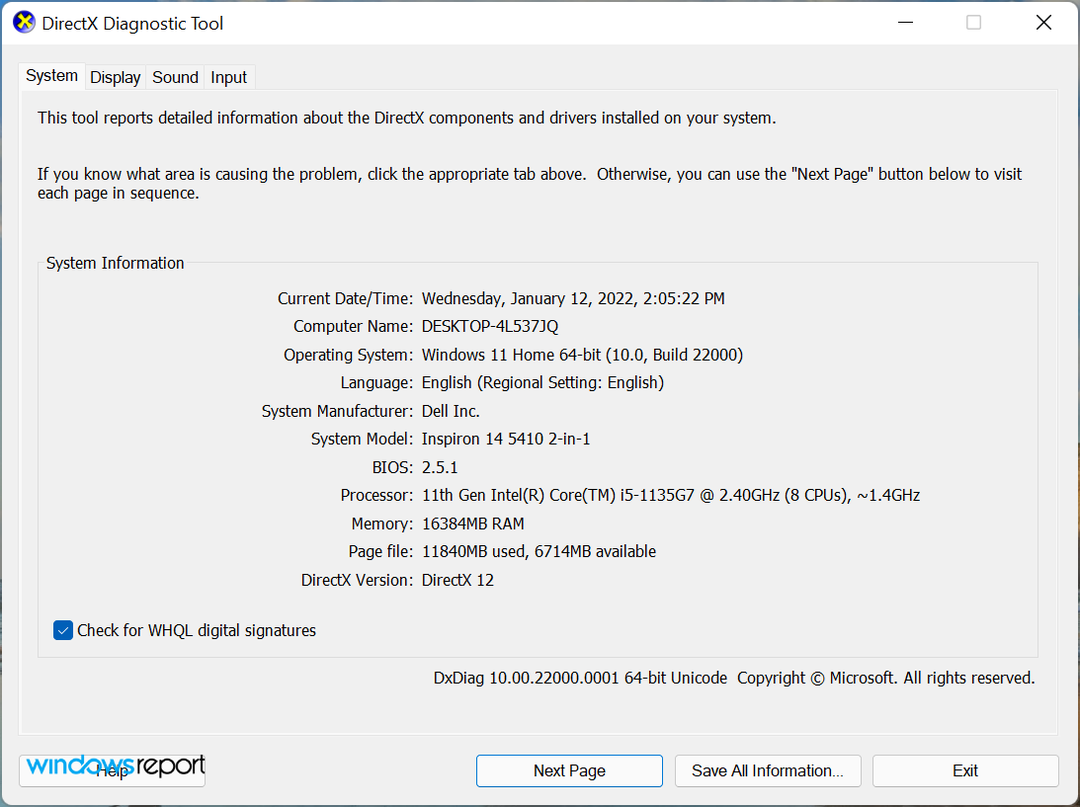
Sin embargo, el plan de energía configurado, los archivos corruptos del sistema o una versión desactualizada de DirectX también son algunas de las razones por las que los usuarios encuentran el La función DirectX GetDeviceRemovedReason falló con error.
Ahora que tiene una comprensión básica de las causas subyacentes, la solución de problemas debería ser un poco más fácil ya que conoce el propósito de cada método. Ejecute las correcciones en la secuencia en que se enumeran para una resolución rápida.
¿Cómo puedo arreglar la función DirectX GetDeviceRemovedReason falló con error?
1. Actualizar los controladores
- imprenta ventanas + S para lanzar el Búsqueda menú, entrar Administrador de dispositivos en el campo de texto en la parte superior y haga clic en el resultado de búsqueda relevante que aparece.
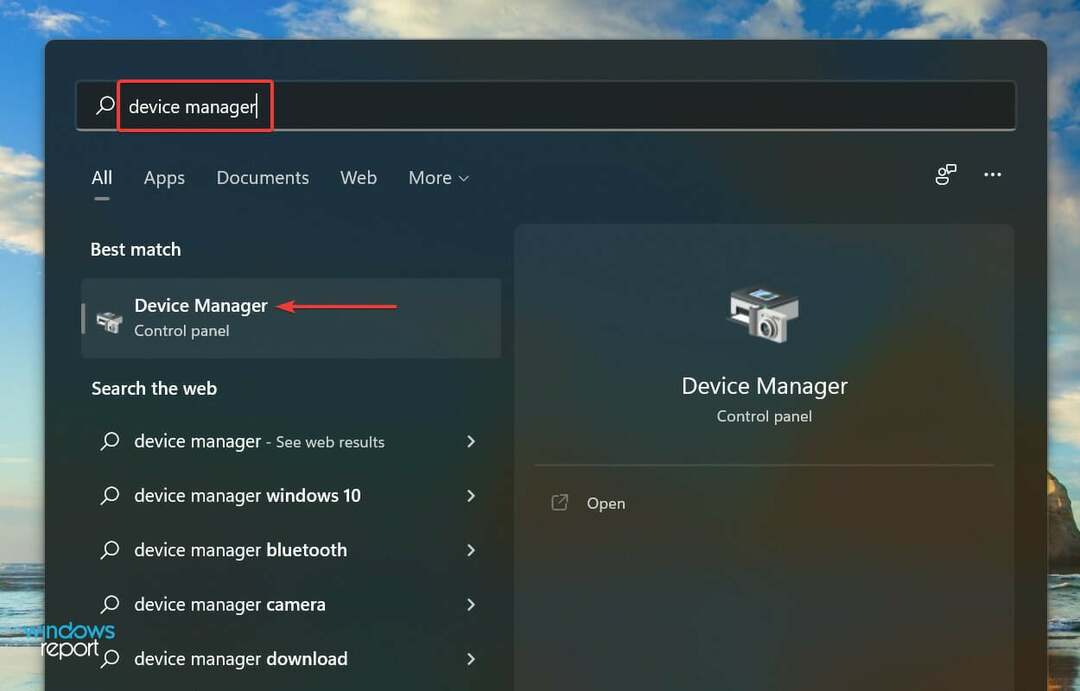
- Haga doble clic en el Adaptadores de pantalla entrada para expandir y ver los dispositivos debajo de ella.
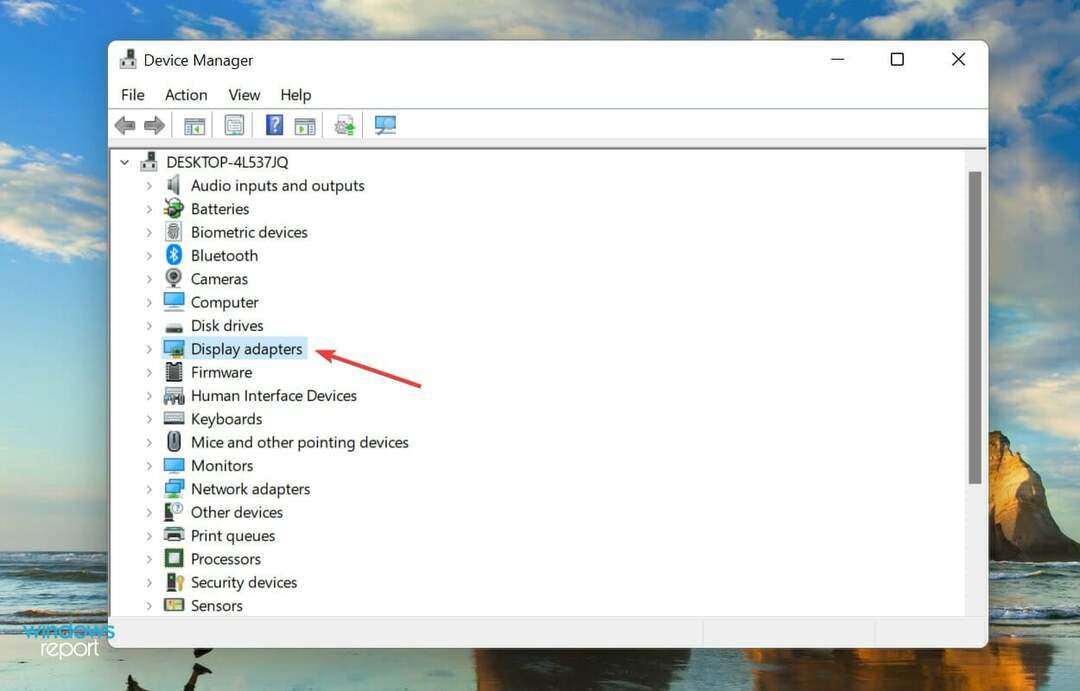
- A continuación, haga clic con el botón derecho en el adaptador de gráficos y seleccione Actualizar controlador formar el menú contextual.
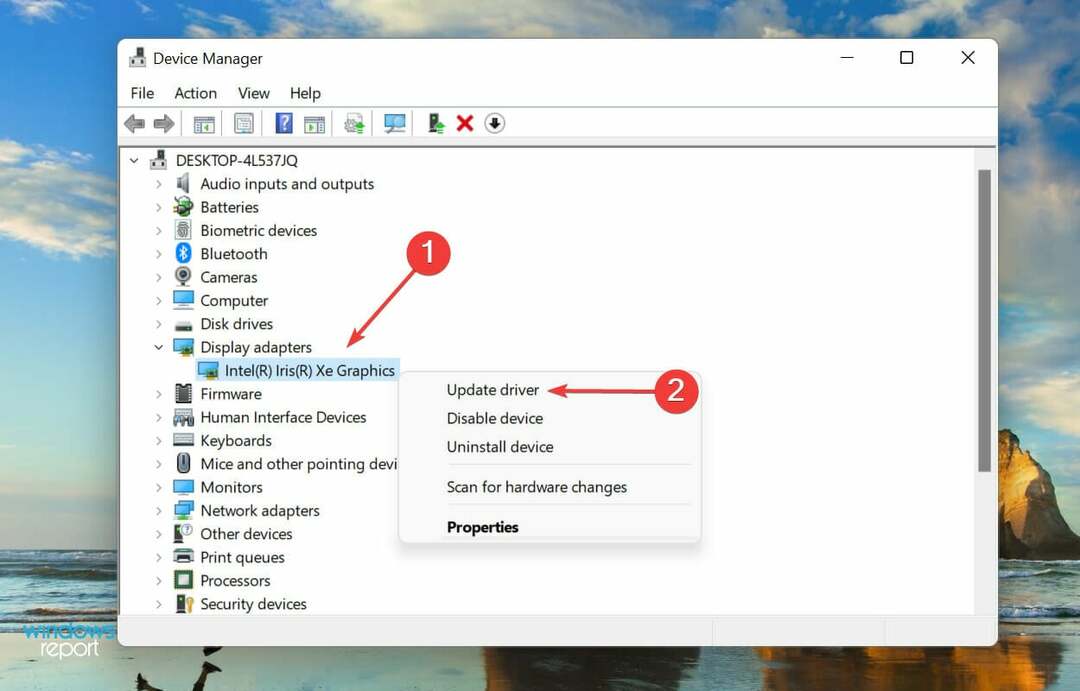
- Seleccione Buscar automáticamente controladores de las dos opciones enumeradas en el Actualizar los controladores ventana.
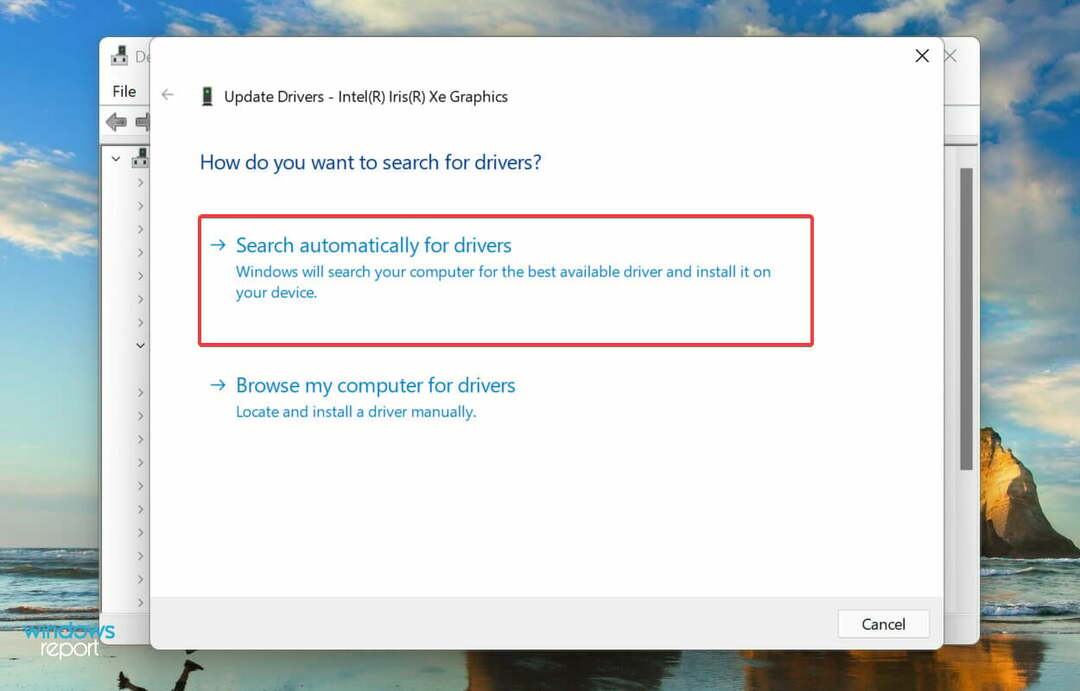
- Ahora, espere a que Windows busque el mejor controlador disponible en el sistema e instálelo.
Pasamos por varios foros para encontrar las soluciones más efectivas para eliminar el La función DirectX GetDeviceRemovedReason falló con error. Y en la mayoría de estos, los usuarios mencionaron que los controladores obsoletos eran los principales responsables.
Si bien la mayoría descubrió que era el controlador de gráficos, algunos informaron que es probable que el controlador de sonido Realtek cause el problema. Una vez que haya actualizado el controlador de gráficos, actualice también los controladores de sonido.
El método del Administrador de dispositivos mencionado anteriormente solo verifica su sistema en busca de actualizaciones de controladores, y si no ha descargado uno anteriormente, la probabilidad de que el controlador se actualice es sombría.
En este caso, recomendamos buscando la última versión del controlador en Windows Update, o descargándolo e instalándolo manualmente desde el sitio web del fabricante.
El proceso de actualizar los controladores individualmente puede parecer una tarea tediosa y una aplicación de terceros podría ayudar. Recomendamos usar DriverFix, una herramienta dedicada que analiza todas las fuentes disponibles en busca de actualizaciones y mantiene actualizados los controladores instalados.
2. Cambiar el modo de energía
- imprenta ventanas + I para lanzar el Ajustes aplicación y seleccione Energía y batería a la derecha en el Sistema pestaña.
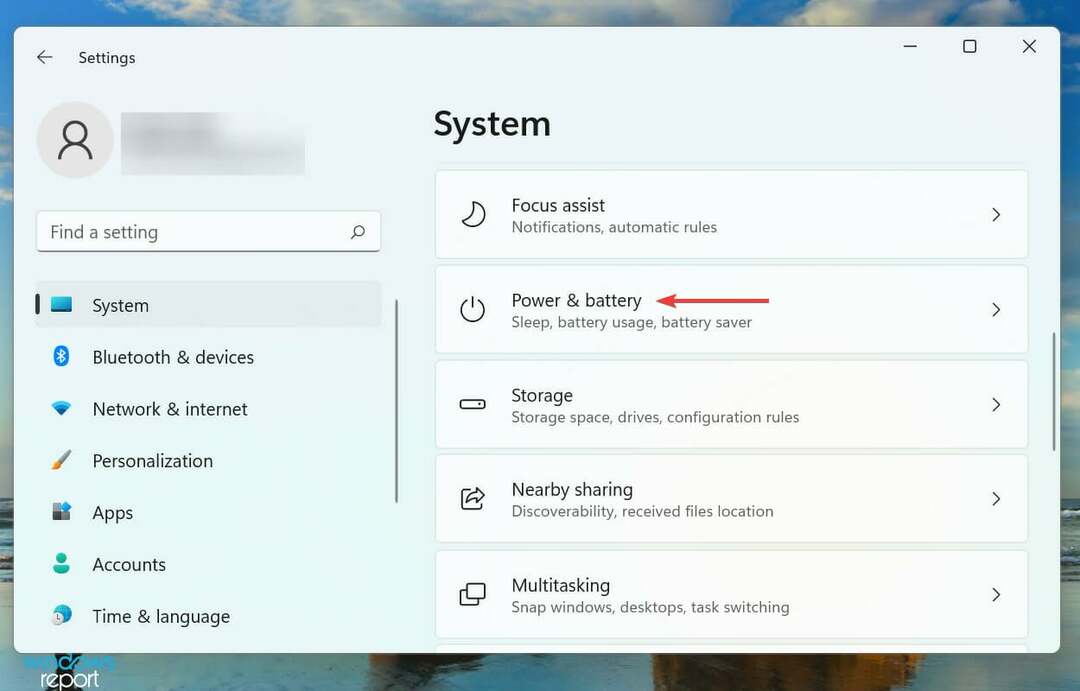
- Haga clic en el menú junto a Modo de energía.
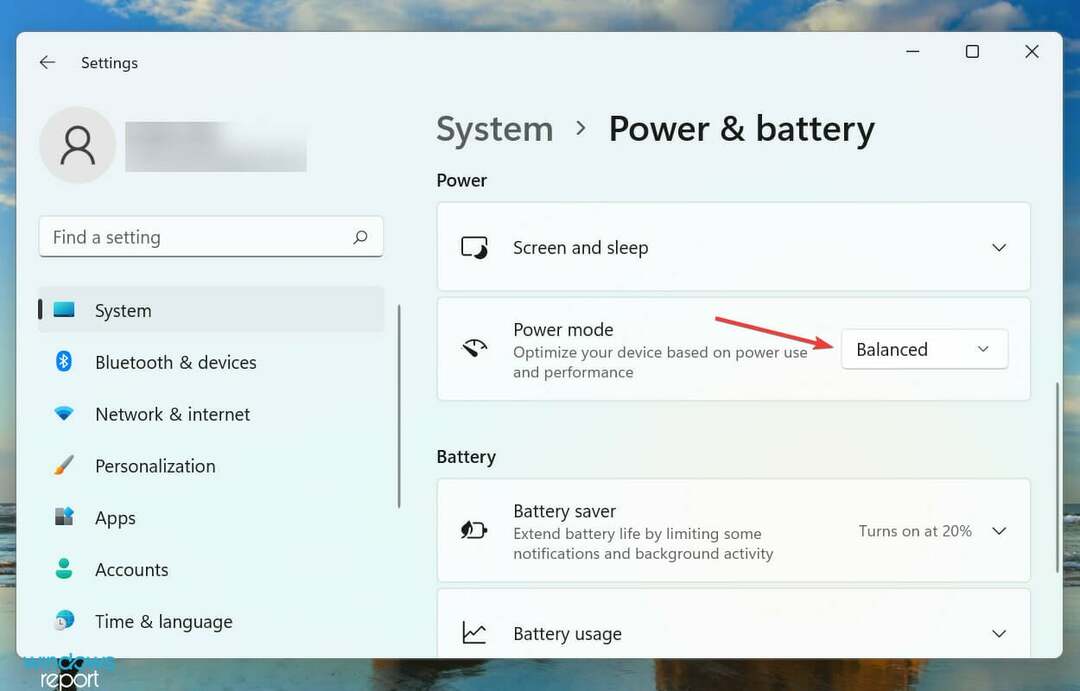
- Ahora, seleccione Mejor actuacion de las opciones enumeradas aquí.
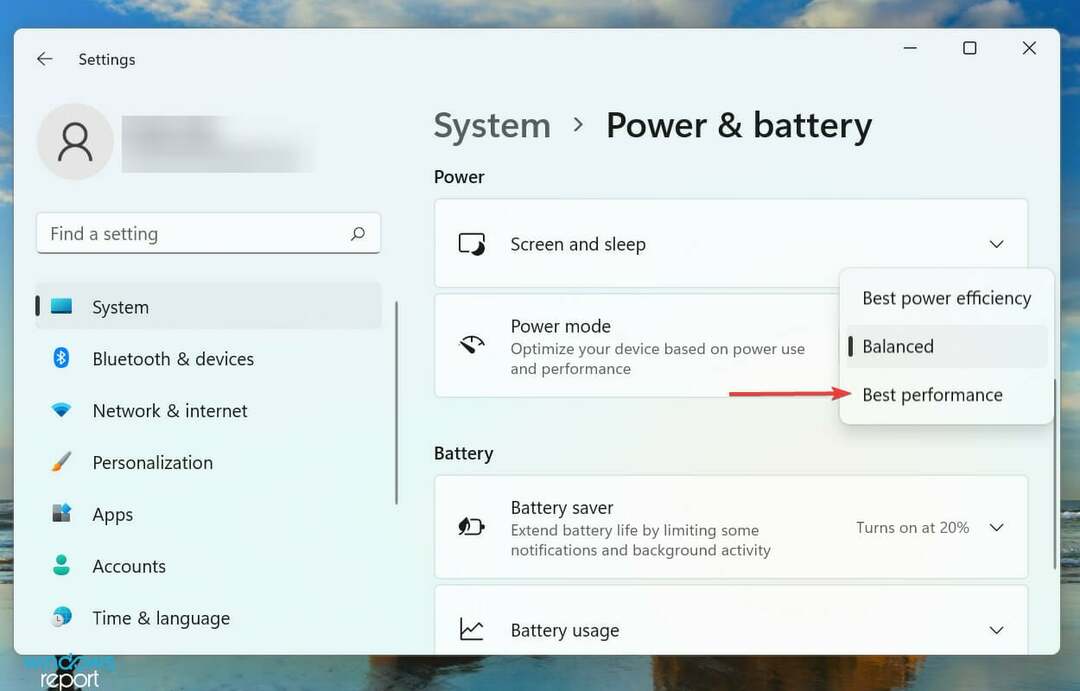
3. Ejecutar escaneo SFC
- imprenta ventanas + S para lanzar el Búsqueda menú. Ingresar Terminal de Windows en el campo de texto, haga clic derecho en el resultado de búsqueda relevante y seleccione Ejecutar como administrador del menú contextual.
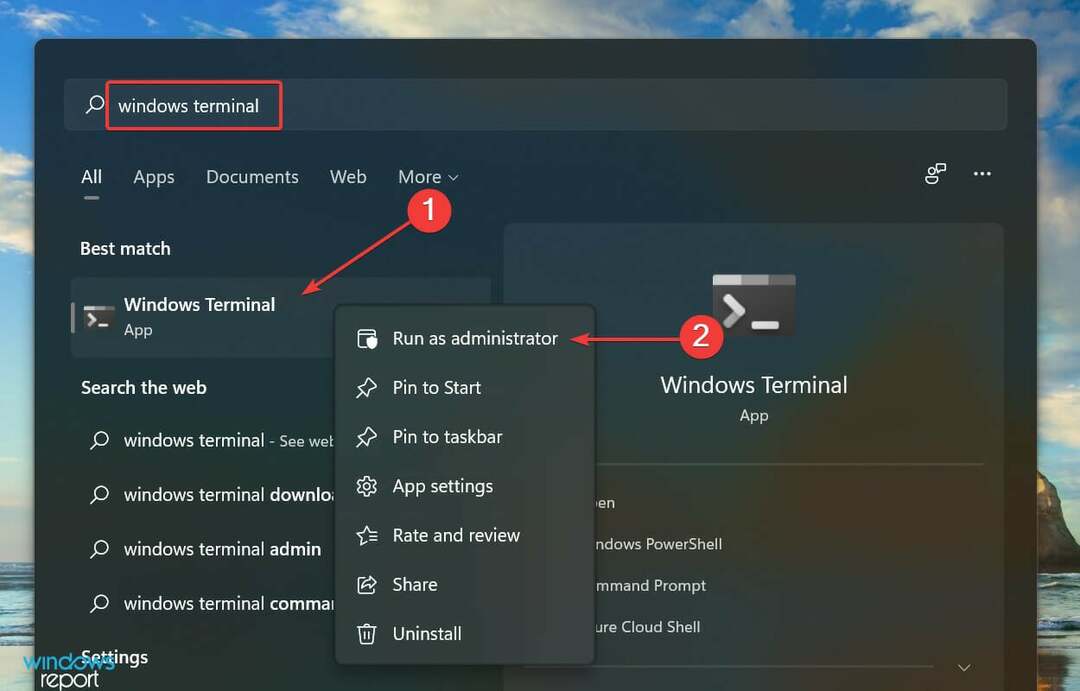
- Hacer clic sí sobre el UAC (Control de cuentas de usuario) aviso que aparece.
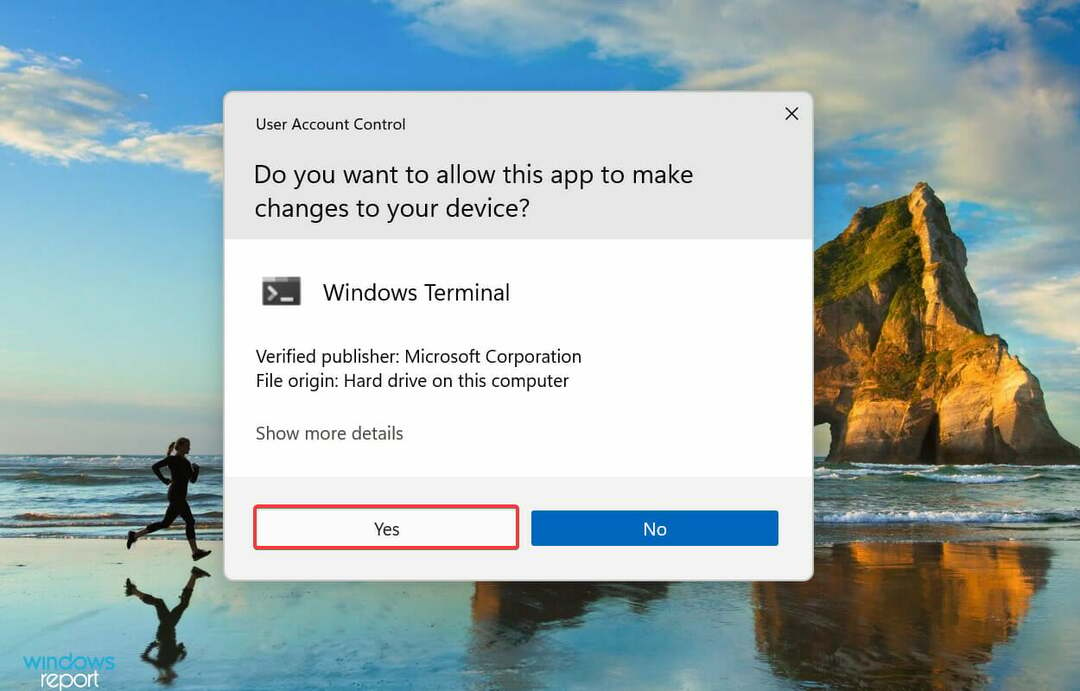
- A continuación, haga clic en la flecha hacia abajo en la parte superior y seleccione Símbolo del sistema de la lista de opciones. Alternativamente, puede presionar control + Cambio + 2 almorzar Símbolo del sistema en una pestaña aparte.
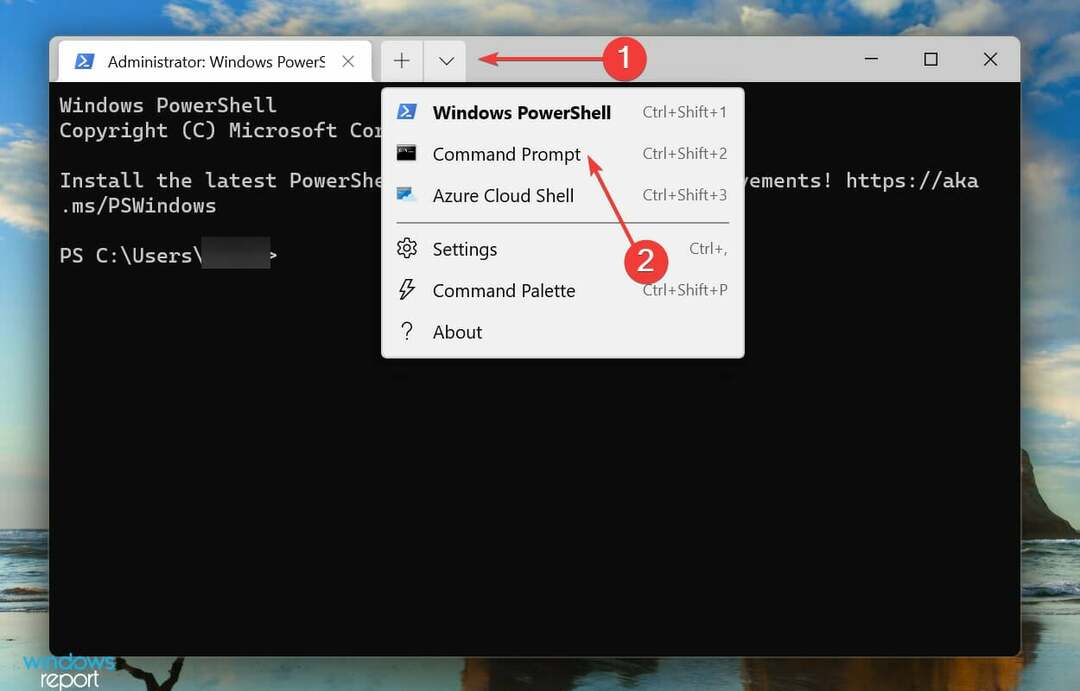
- Ahora, escriba el siguiente comando y presione Ingresar para ejecutar el Escaneo SFC:
sfc /escanear ahora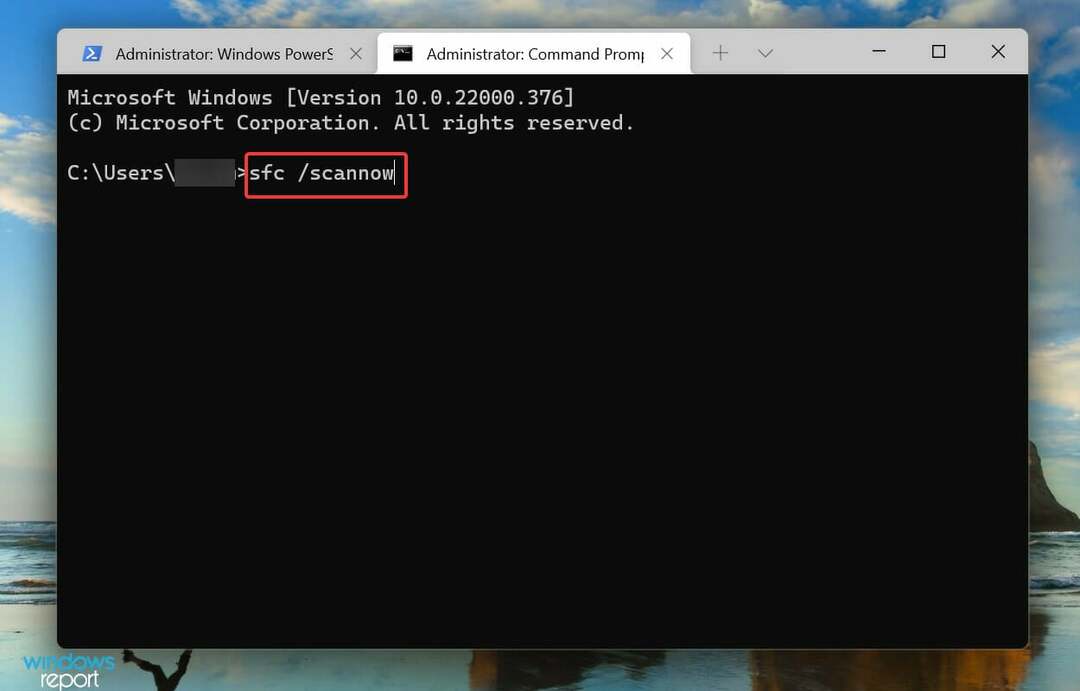
Espere a que se complete el escaneo y luego verifique si el La función DirectX GetDeviceRemovedReason falló con se corrige el error Si no, dirígete al siguiente método.
4. Reparar el juego defectuoso
- imprenta ventanas + I para lanzar el Ajustes aplicación y seleccione aplicaciones de la lista de pestañas en el panel de navegación de la izquierda.
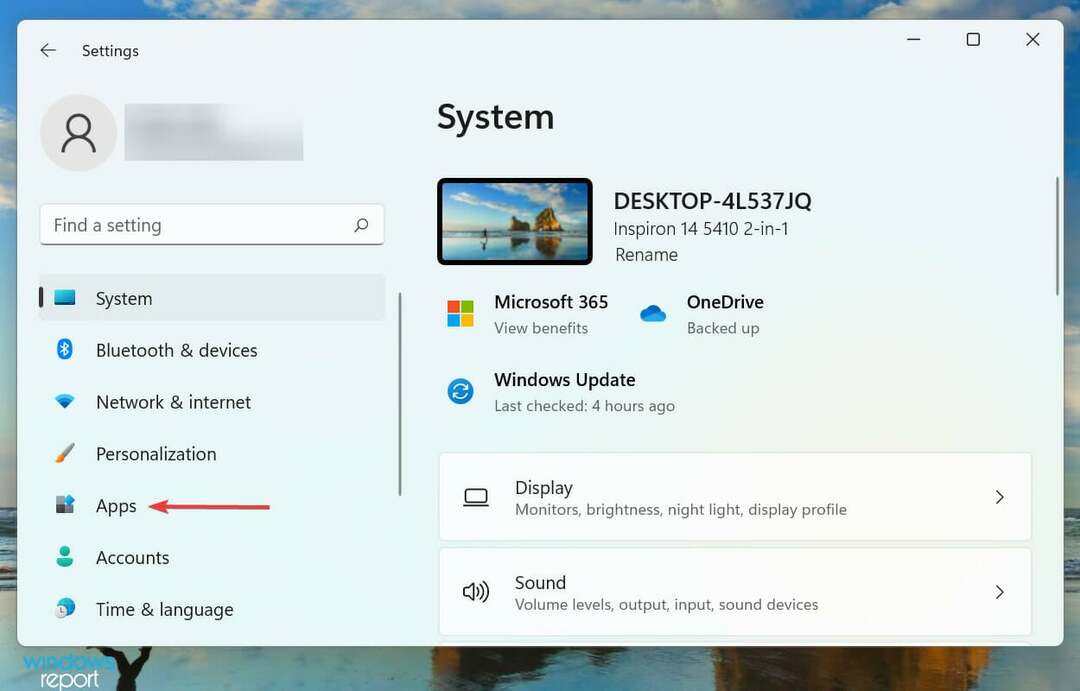
- Haga clic en Aplicaciones y características A la derecha.
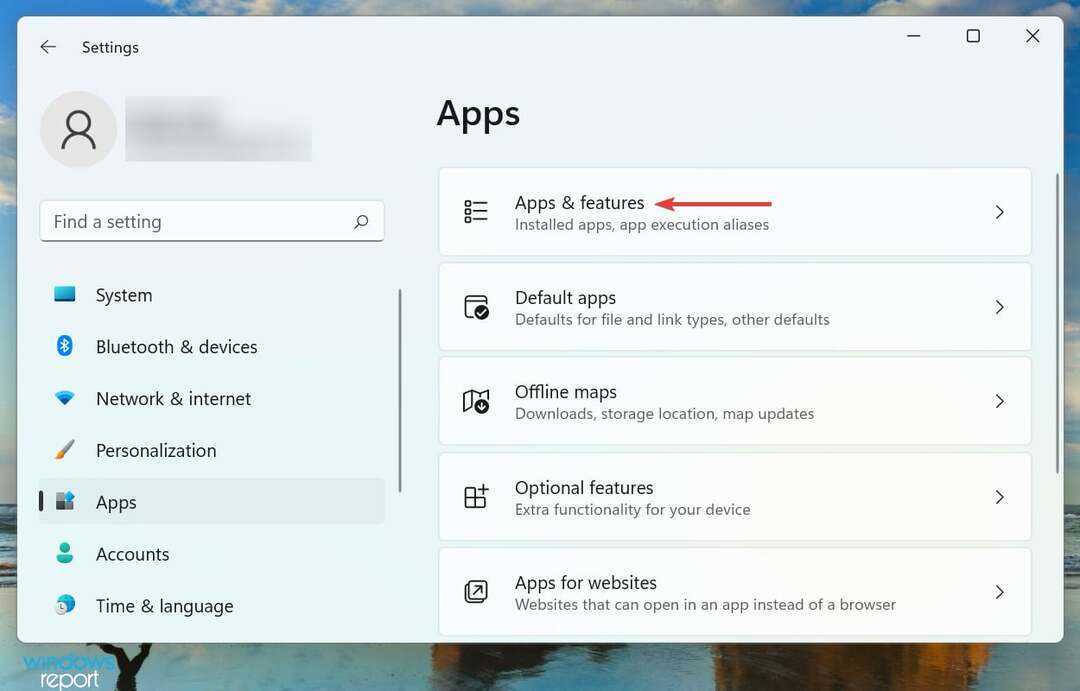
- Ahora, ubique el juego problemático, haga clic en los puntos suspensivos al lado y luego seleccione Opciones avanzadas del menú.
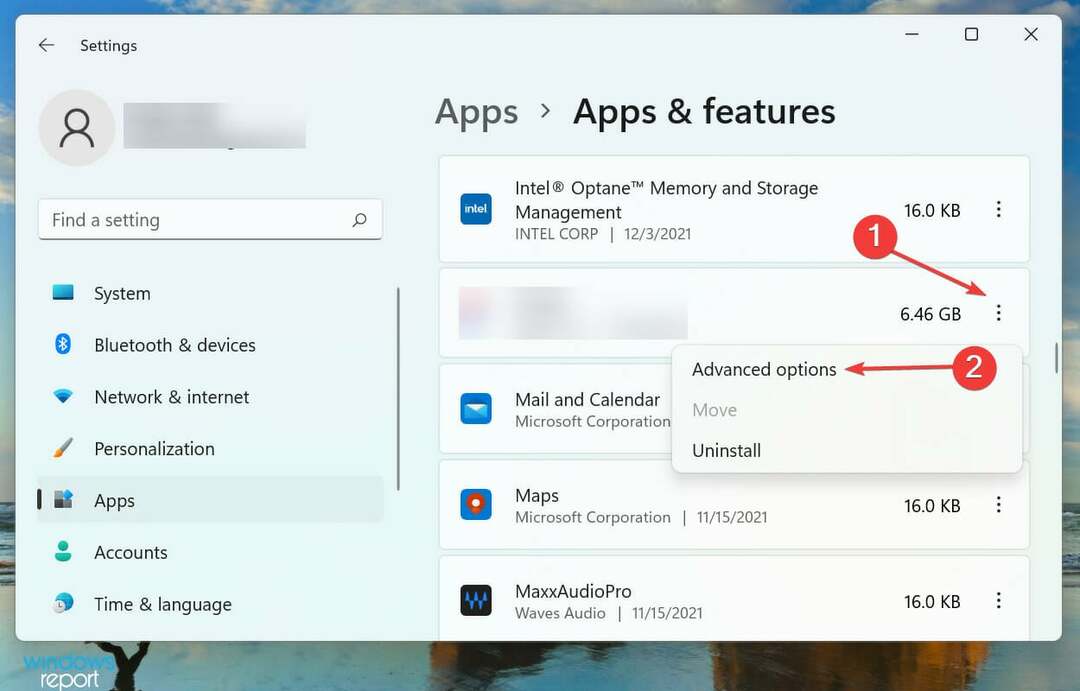
- Clickea en el Reparar botón para iniciar el proceso.
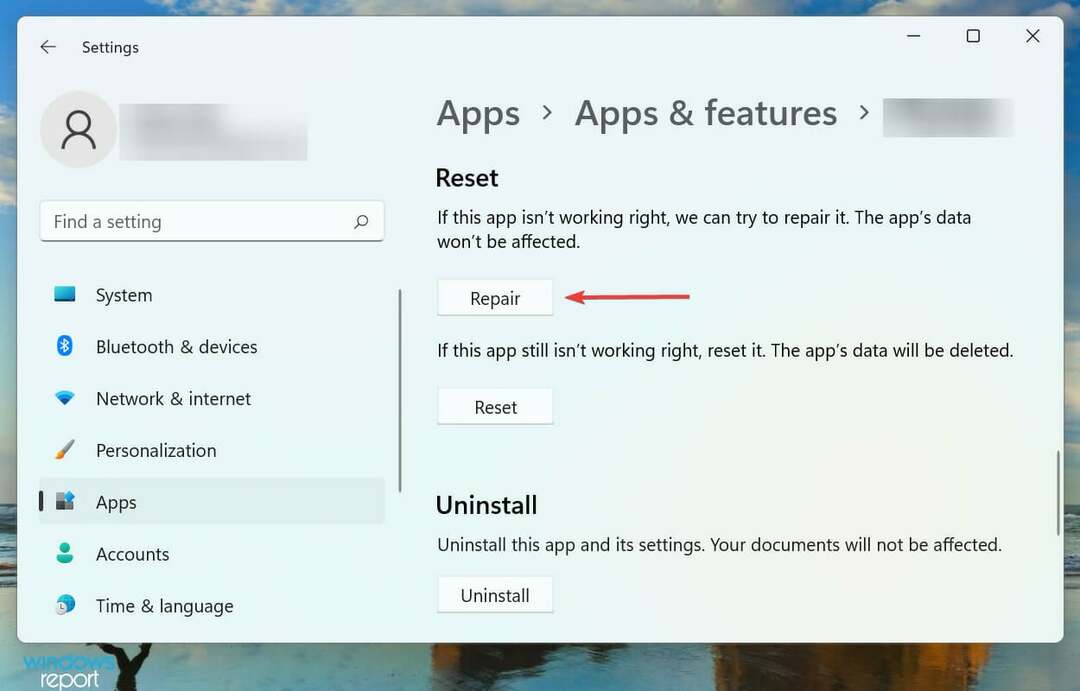
La reparación es uno de los métodos más simples para eliminar problemas triviales con una aplicación. Durante el proceso, se verifican todos los archivos de programa y se reemplazan los problemáticos. Además, las entradas del registro se verifican junto con los archivos de instalación.
5. Modificar registro
- imprenta ventanas + R para lanzar el Correr comando, entrar regeditar en el campo de texto y haga clic en OK o golpear Ingresar para lanzar el Editor de registro.

- Hacer clic sí sobre el UAC (Control de cuentas de usuario) aviso que aparece.
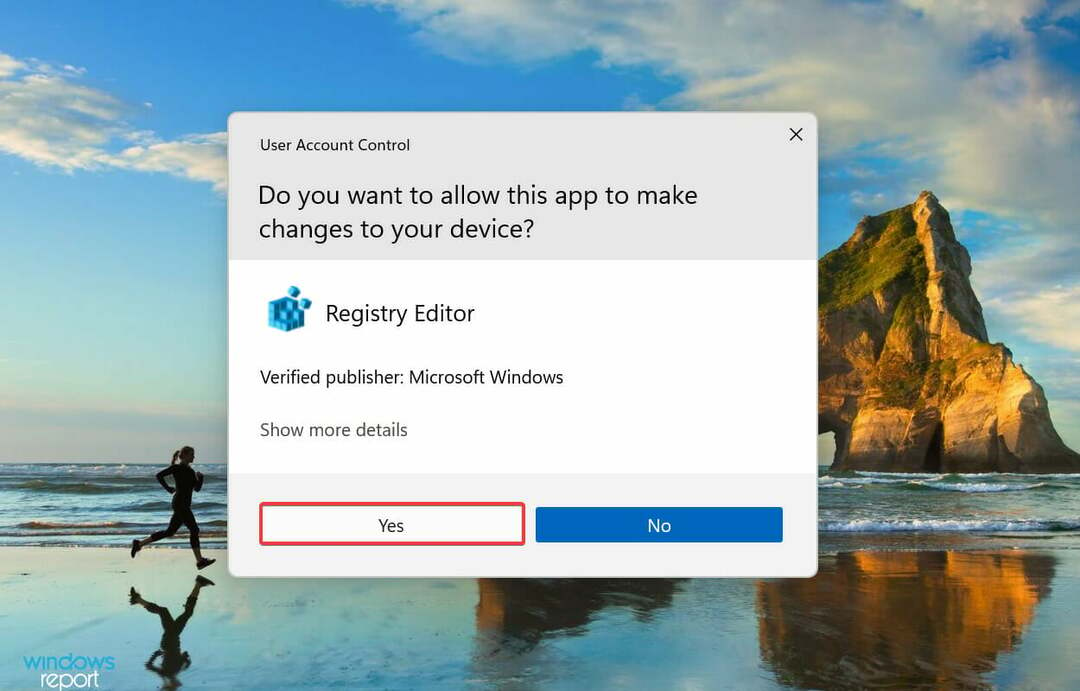
- Pegue la siguiente ruta en la barra de direcciones en la parte superior y presione Ingresar. Alternativamente, puede navegar hasta él a través del panel de la izquierda:
Computadora\HKEY_LOCAL_MACHINE\SYSTEM\CurrentControlSet\Control\GraphicsDrivers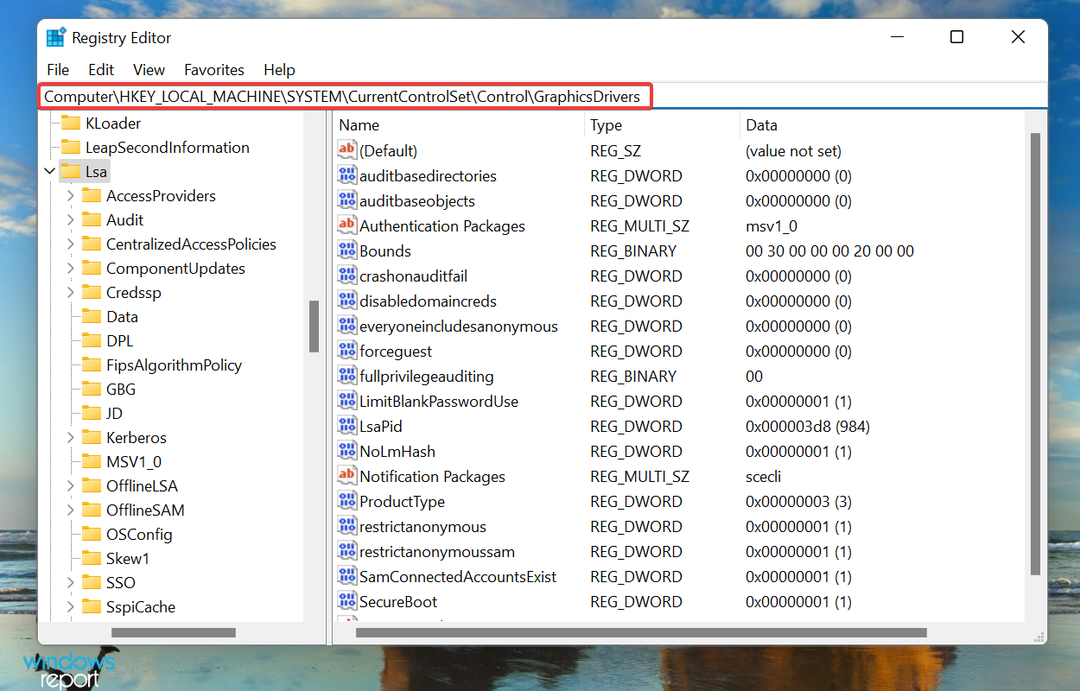
- Haga clic con el botón derecho en la parte vacía, desplace el cursor sobre Nuevo, Seleccione Valor DWORD (32 bits) en el menú contextual, y asígnele el nombre TdrLevel.
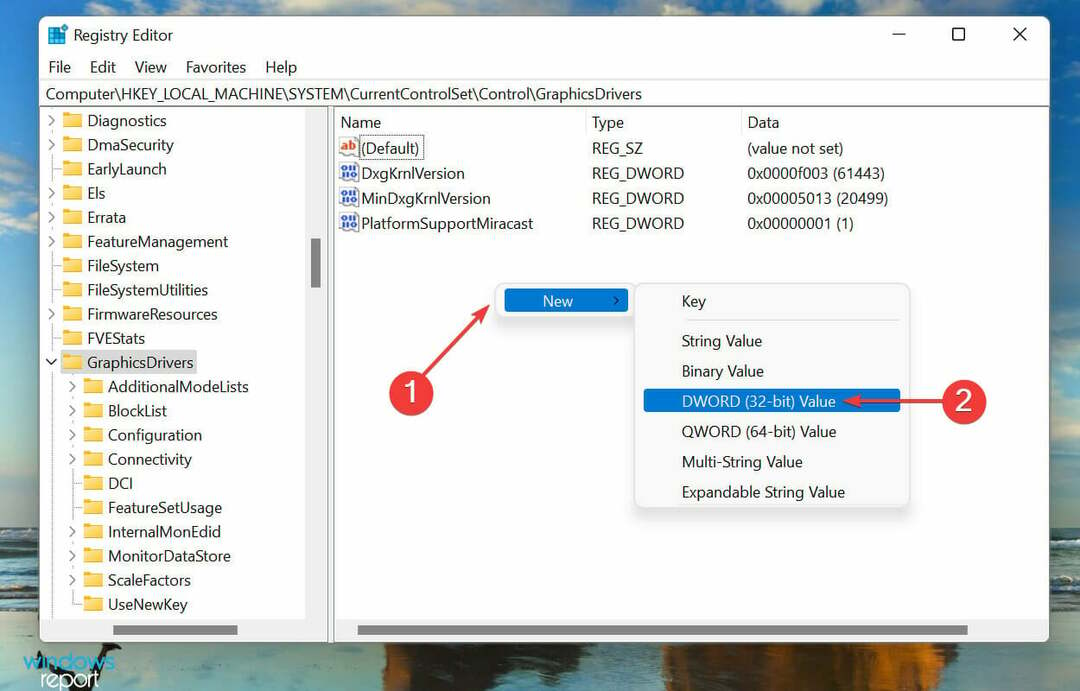
- Ahora, haga doble clic en el valor creado, ingrese 0 bajo Datos de valory haga clic en OK para guardar los cambios.
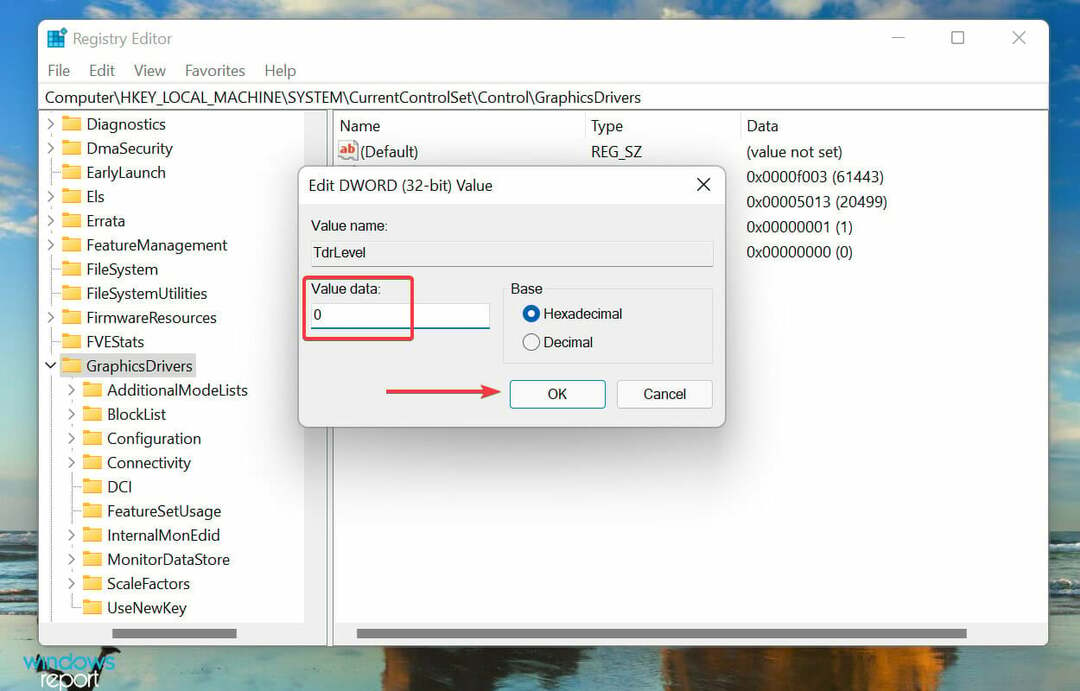
6. Actualizar DirectX
- imprenta ventanas + I para lanzar el Ajustes aplicación y seleccione Actualización de Windowse de las pestañas enumeradas en el panel de navegación de la izquierda.
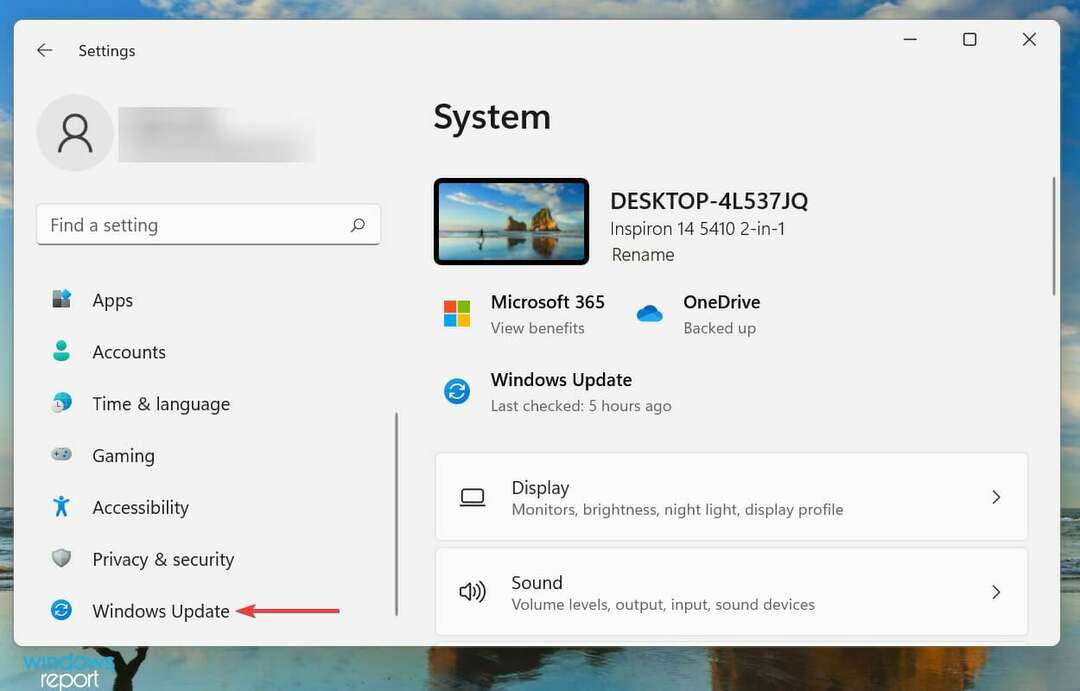
- A continuación, haga clic en Buscar actualizaciones para buscar cualquier nueva versión disponible de DirectX.
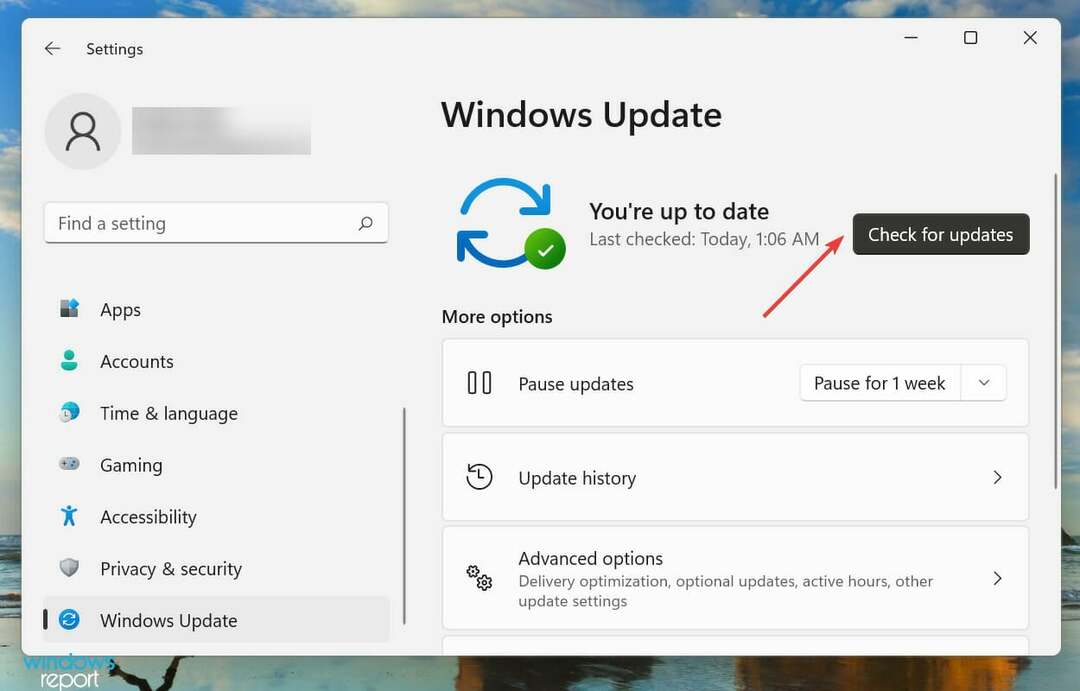
La última versión al momento de escribir este artículo es DirectX 12 y no tiene un paquete independiente. Básicamente, esto significa que solo se puede instalar a través de Windows Update. Entonces, si encuentra una actualización para DirectX 12, descárguela e instálela.
7. reinstalar el juego
- imprenta ventanas + I para lanzar el Ajustes aplicación y seleccione la aplicaciones pestaña de la izquierda.
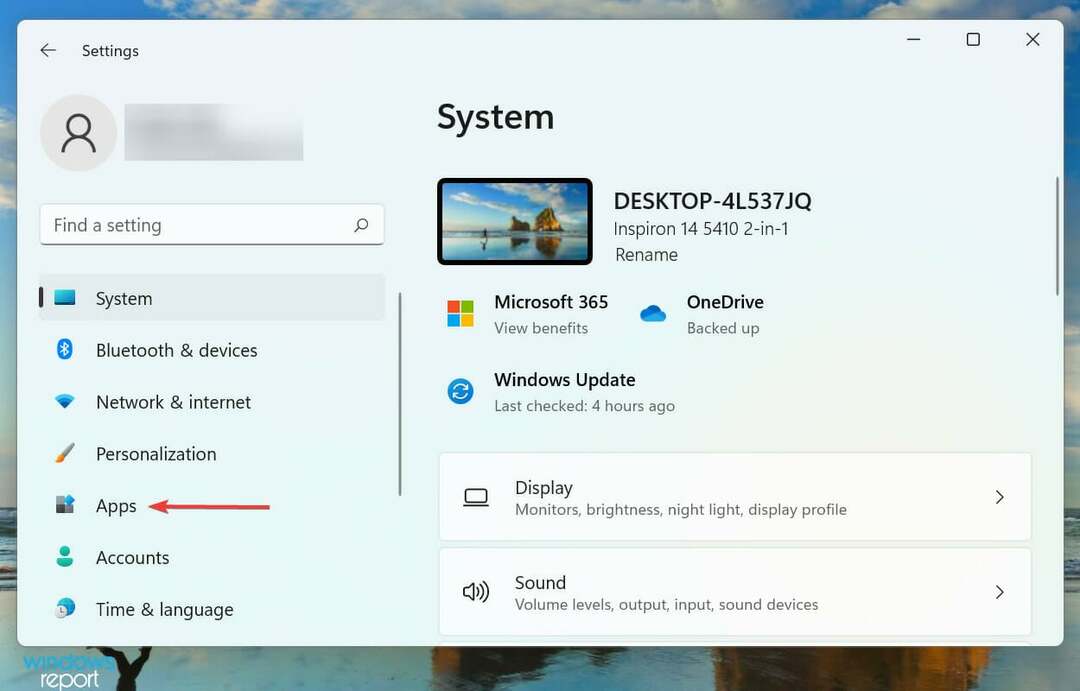
- A continuación, haga clic en Aplicaciones y características A la derecha.
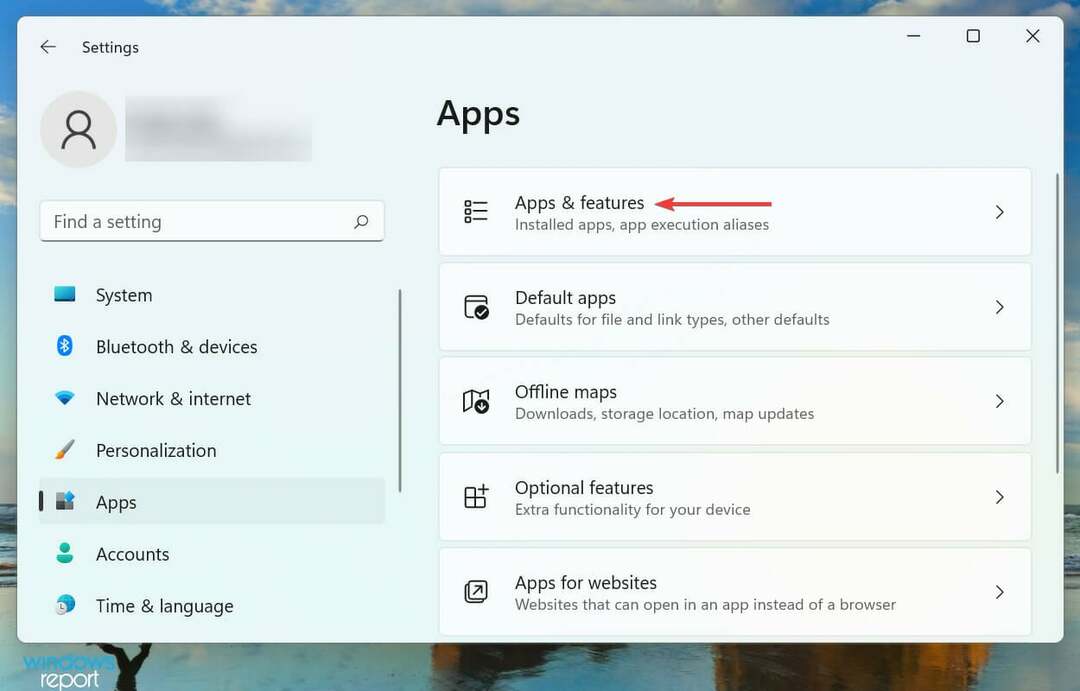
- Localice el juego que no funciona correctamente, haga clic en los puntos suspensivos junto a él y seleccione Desinstalar del menú.
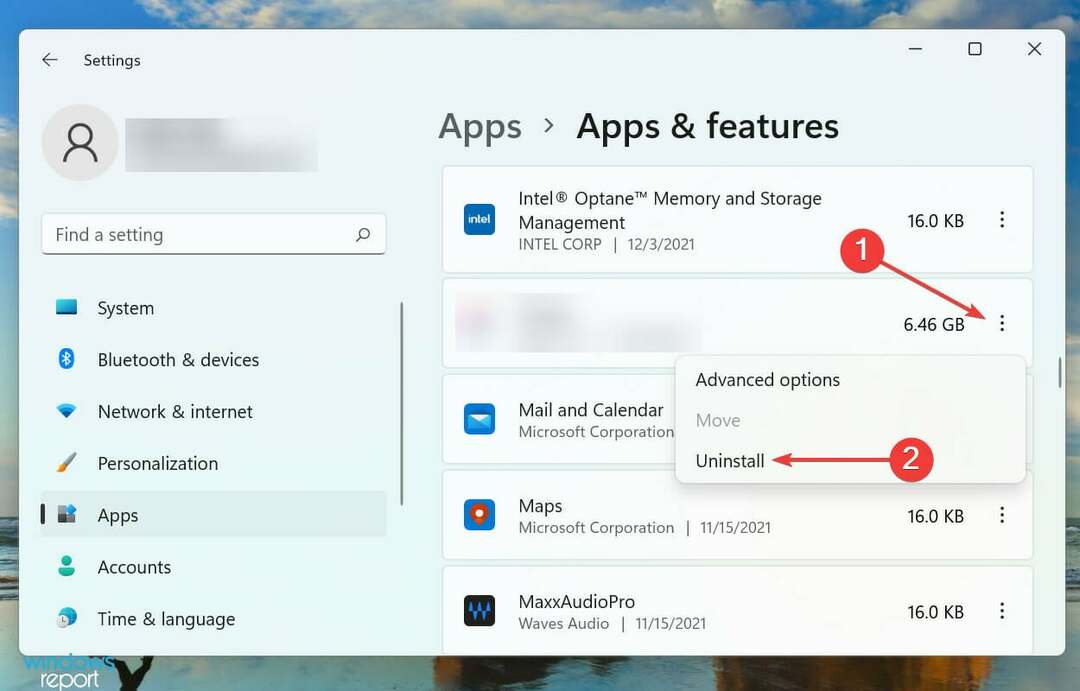
- De nuevo, haga clic en Desinstalar en el mensaje de confirmación que aparece.
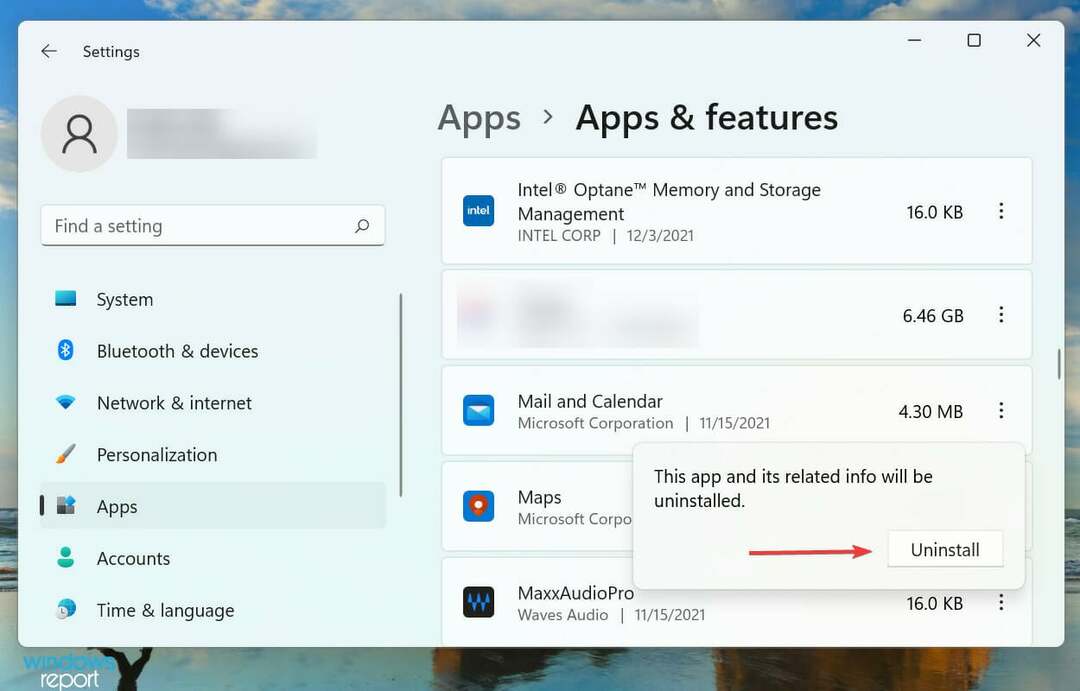
Después de desinstalar el juego, descárgalo nuevamente desde la fuente. A veces, los problemas con el juego en sí pueden hacer que el La función DirectX GetDeviceRemovedReason falló con error en Windows 11. Antes de continuar, verifique que la fuente sea confiable y segura.
¿Cómo puedo acelerar mi PC con Windows 11?
A menudo se encuentra que el rendimiento moderado causa errores, lo que afecta la experiencia de juego de los usuarios. Por lo tanto, es imperativo que su PC funcione sin problemas y de manera eficiente.
Para eso, puede pruebe las diversas configuraciones que mejoran el rendimiento del sistema. También, consulte nuestra guía dedicada sobre formas de hacer que su PC con Windows 11 sea más rápida y receptiva.
Eso es todo lo que hay que hacer para arreglar el La función DirectX GetDeviceRemovedReason falló con error en Windows 11, sin importar la causa. Para cuando llegue a esta parte del artículo, el error debería haber desaparecido y ahora puede disfrutar de los juegos.
También, descubra cómo puede corregir errores relacionados con DirectX en Windows 11, aunque la necesidad de ello no debería surgir en condiciones óptimas.
Díganos qué solución funcionó y el juego en el que encontró el error, en la sección de comentarios a continuación.

